不需要PS,用PPT也能制作立体字现在小编向您介绍一种直接用ppt制作立体字的方法。
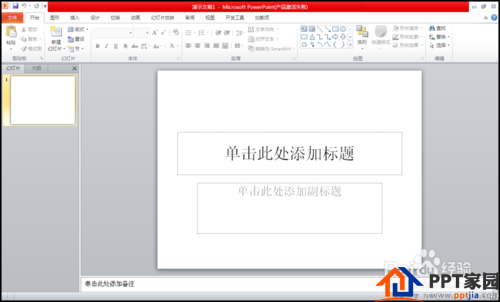
Microsoft office 2010
方法/步骤
打开ppt,【插入】→【文本框】,输入您想要设置成立体字的文字。
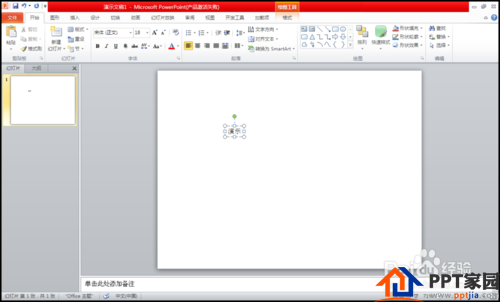
手动调整文本框的位置,在【开始】菜单栏下设置字体、字号、颜色等基本信息。小编演示的是设置字体为【华文行楷】,字号【80】,颜色设置为【红色】。

点击要设置的文字,菜单栏就会自动出现【格式】,选择文本轮廓,设置颜色为【橙色】,粗细为2.25磅。

设置文本效果,【阴影】→【透视】→【左上对角透视】。

设置发光参数,【文本效果】→【发光】→【发光选项】,设置发光颜色为橙色,大小为5磅,透明度为50%。
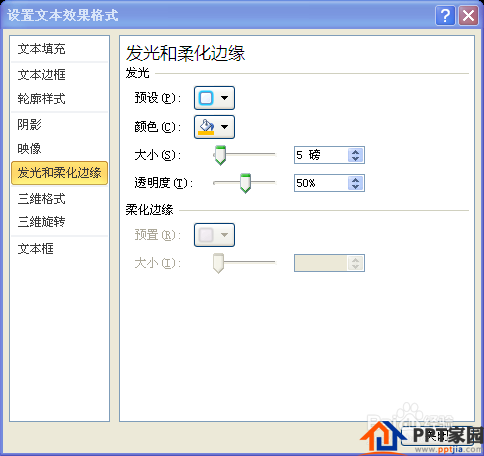
接上一步继续设置三维效果,设置棱台顶端、低端都为【圆】,且宽度、高度均为5磅,其余项均设置为0。
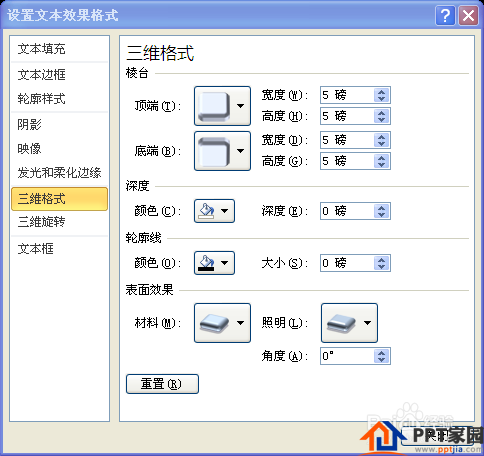
继续上一步设置【三维旋转】,设置X为345°,Y为340°,Z为10°。设置完成后关闭此对话框。
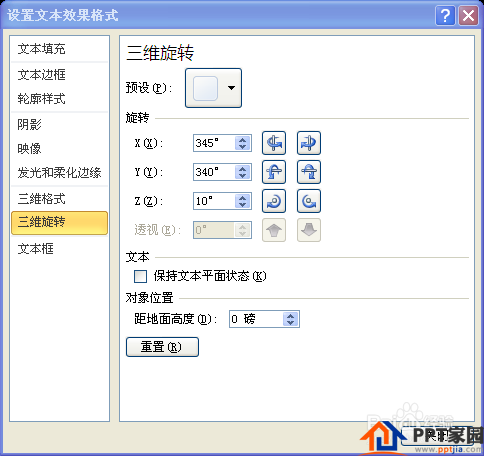
选中文本框,选择【格式】→【文本效果】→【转换】→【两端近】。
最后,根据自己的设计需要,可以选中文本调整文字的变形幅度等,即可完成立体字的设置。
ppt模板文章推荐:








